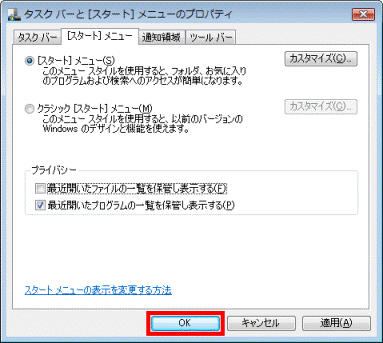Q&Aナンバー【6307-1142】更新日:2007年8月10日
このページをブックマークする(ログイン中のみ利用可)
[Windows Vista] 「最近使った項目」の一覧を、削除する方法と非表示にする方法を教えてください。
| 対象機種 | すべて |
|---|---|
| 対象OS |
|
 質問
質問
「最近使った項目」の一覧を、削除する方法を教えてください。
「最近使った項目」をスタートメニューに表示しないようにする方法を教えてください。
「最近使った項目」をスタートメニューに表示しないようにする方法を教えてください。
 回答
回答
「最近使った項目」で表示される一覧を削除する方法と、スタートメニューに表示しないようにする方法は、次のとおりです。
次の手順で、「最近使った項目」の一覧をすべて削除します。

次の手順で、「最近使った項目」の一覧から、項目を個別に削除します。

次の手順で、「最近使った項目」を、スタートメニューに表示しないように設定します。

次の場合に応じた項目を確認してください。
一覧をすべて削除する場合
次の手順で、「最近使った項目」の一覧をすべて削除します。

- 「スタート」ボタン→「最近使った項目」の順にクリックします。
- 「最近使った項目」を右クリックし、表示されるメニューから、「最近使った項目の一覧のクリア」をクリックします。
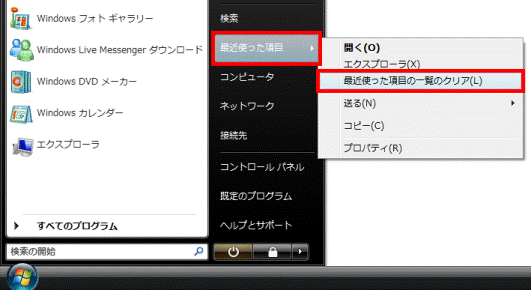
- 「最近使った項目」の一覧に、「(なし)」と表示されたことを確認します。
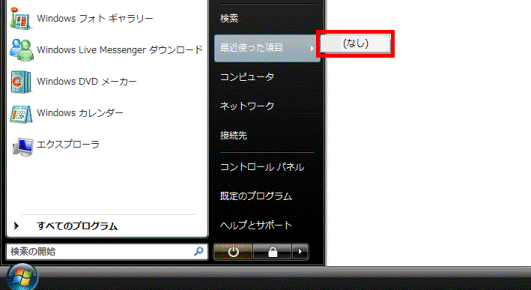
一覧から個別に削除する場合
次の手順で、「最近使った項目」の一覧から、項目を個別に削除します。

- 「スタート」ボタン→「最近使った項目」の順にクリックします。
- 表示される一覧から、削除したい項目を右クリックし、表示されるメニューから、「削除」をクリックします。
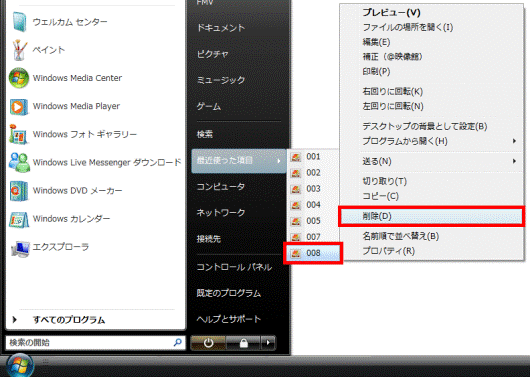
- 一覧に、削除した項目が表示されなくなったことを確認します。
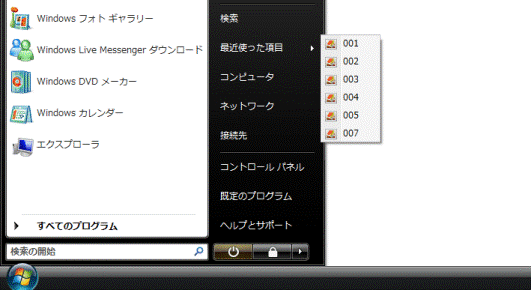
スタートメニューに表示しないようにする場合
次の手順で、「最近使った項目」を、スタートメニューに表示しないように設定します。

- 「スタート」ボタンを右クリックし、表示されるメニューから、「プロパティ」をクリックします。
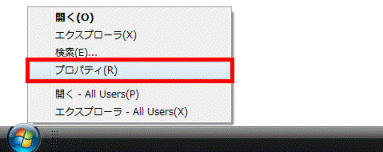
- 「タスクバーと[スタート]メニューのプロパティ」が表示されます。
「[スタート]メニュー」タブをクリックします。![「[スタート]メニュー」タブをクリック](../private/200708/0800000024/006.gif)
- 「プライバシー」欄の、「最近開いたファイルの一覧を保管し表示する」をクリックし、チェックを外します。
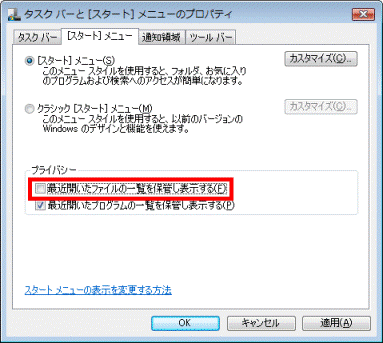
- 「OK」ボタンをクリックし、「タスクバーと[スタート]メニューのプロパティ」を閉じます。